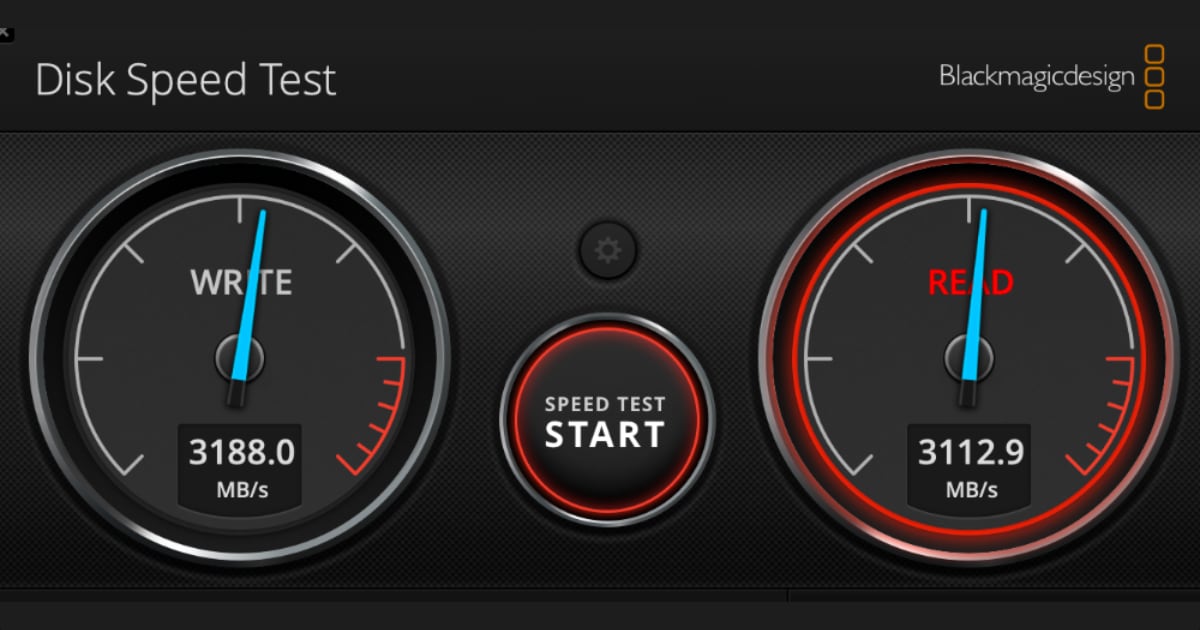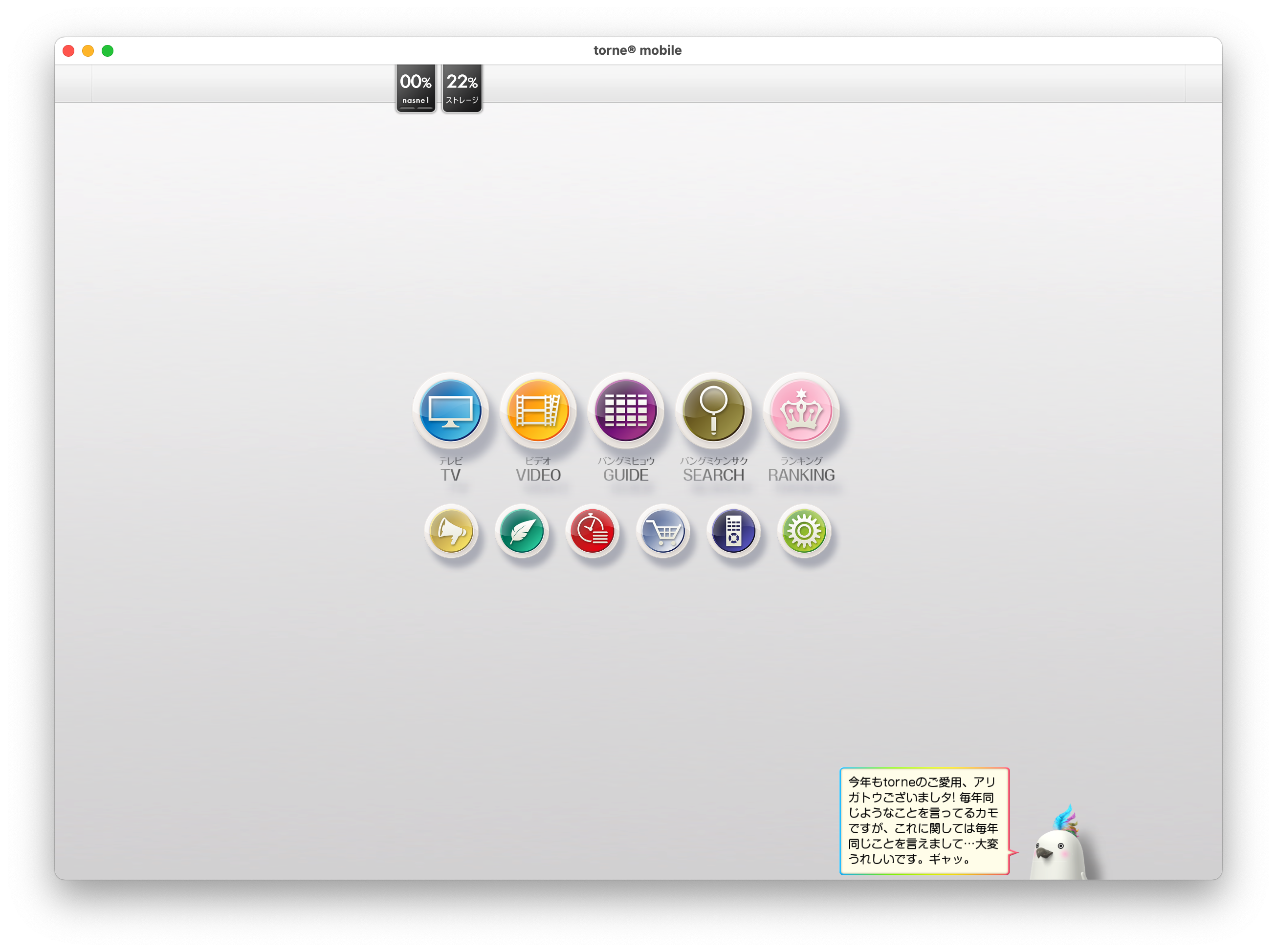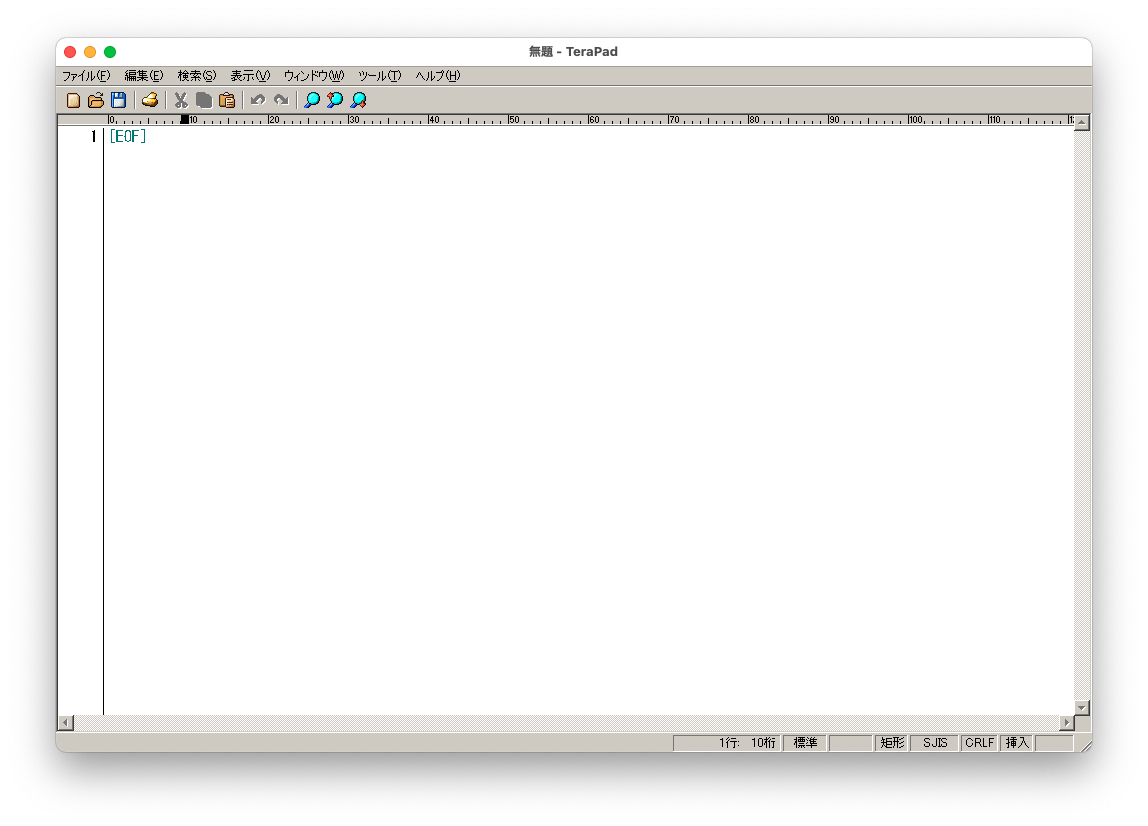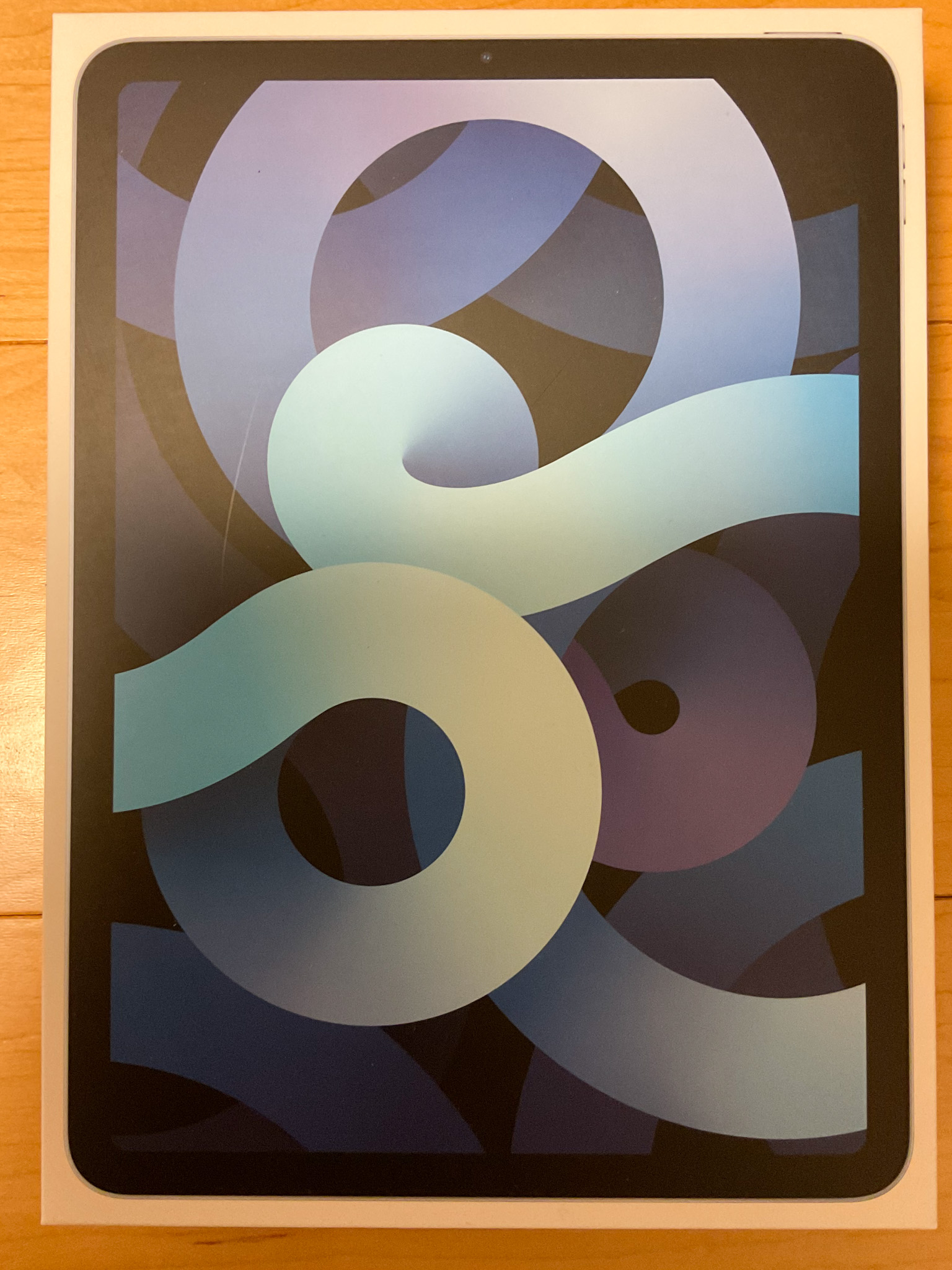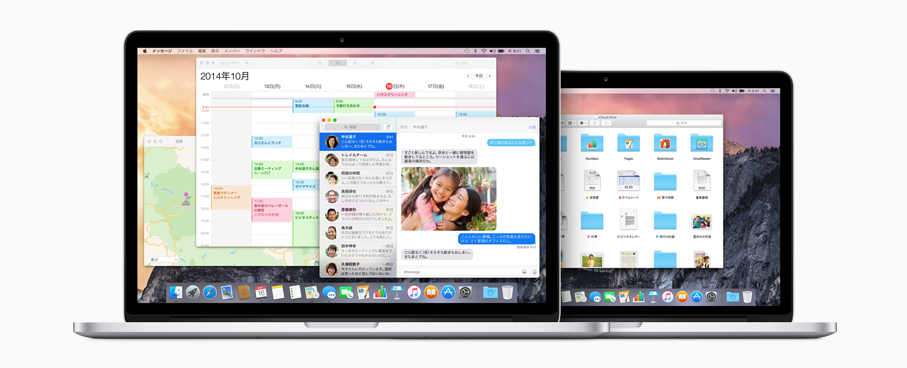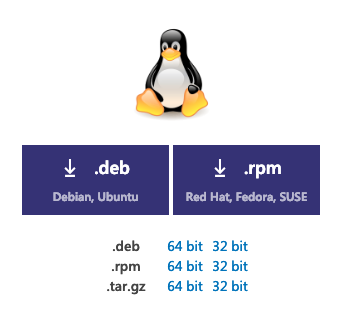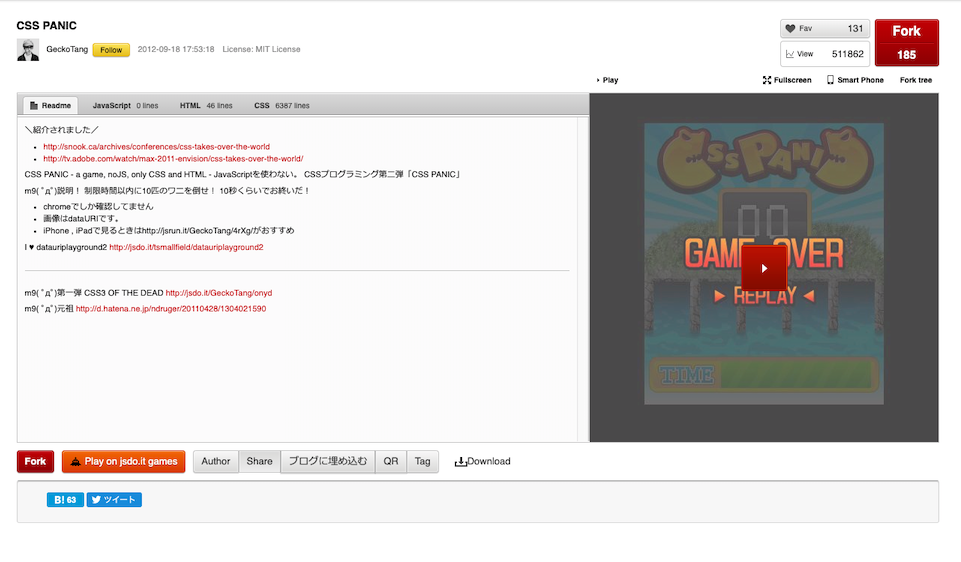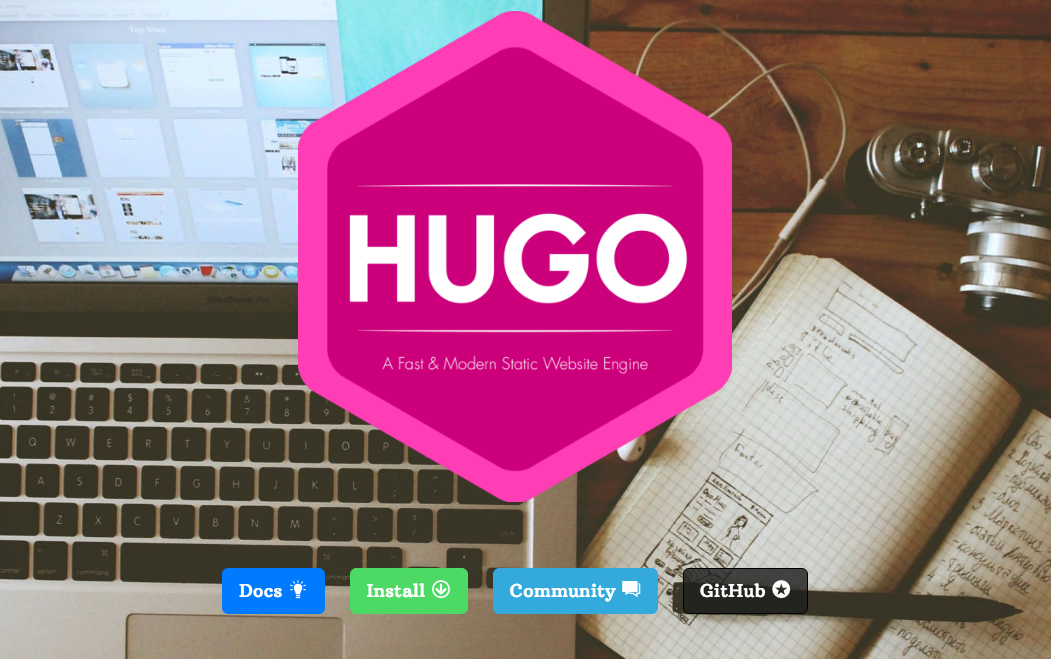MacでWindowsアプリ(TeraPad)を動かす(Wine 4.0.3)
2019.12.08
この記事は最終更新日から1年以上が経過しています。
すごい久々感。。
気がつけば、2019年も終わるではないですか。
ここ最近、すごく忙しくてプライベートの時間もなかなか取れなかったのですが、
書きたいこともいっぱい溜まってしまったので、今年いっぱい色々と書いて行きたい次第でもあります。
と、今回は、MacでWindowsアプリを動かせる「Wine」についてでも。
結構、前に使った記憶があるのですが、どうやらバージョンも4になってかなり改善されている様子です。
Wine
Wineは、UNIX系オペレーティングシステムでWindowsアプリケーションをネイティブ動作させるために作られたプログラムとなってます。
Wineの名前の由来は、「Wine Is Not an Emulator」(Wineはエミュレーターではない)となってます。
マルチプラットフォーム対応のグラフィックスAPIであるVulkanの命令に置き換えることでネイティブ動作させているみたいです。
インストールからすると、Monoあたりも入っている様子ですね。
インストールする環境
アプリ Wine Stable 4.0.3
OS macOS Mojave 10.14.5
MacBook Pro
ダウンロード
ダウンロードは、公式サイトのダウンロードページより行います。
該当するOSを選択、
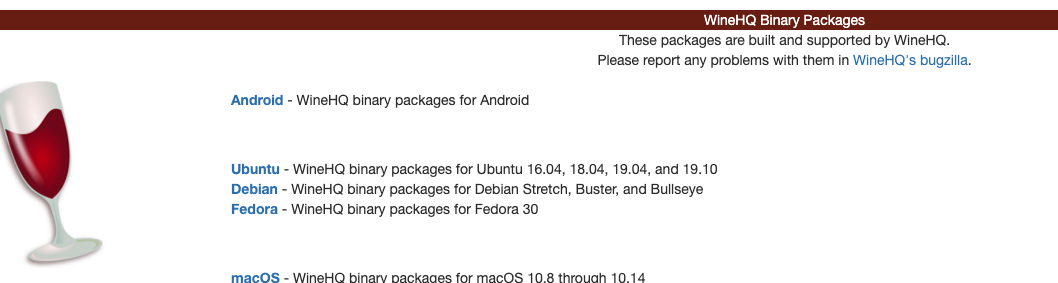
「Wine Stable」をダウンロード。
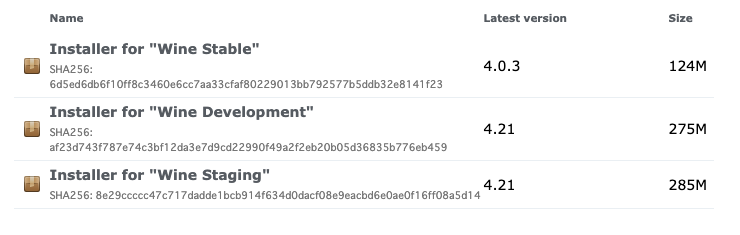
Macの方は、Home brewからもインストールできるみたいですが、試してみたところ、レポジトリ自体が削除されている様子で、インストールできなかったので、このままインストーラーを用いてインストールしていきます。
パッケージをダウンロードし、インストーラーを起動し、そのまま指示に従って進めていきます。
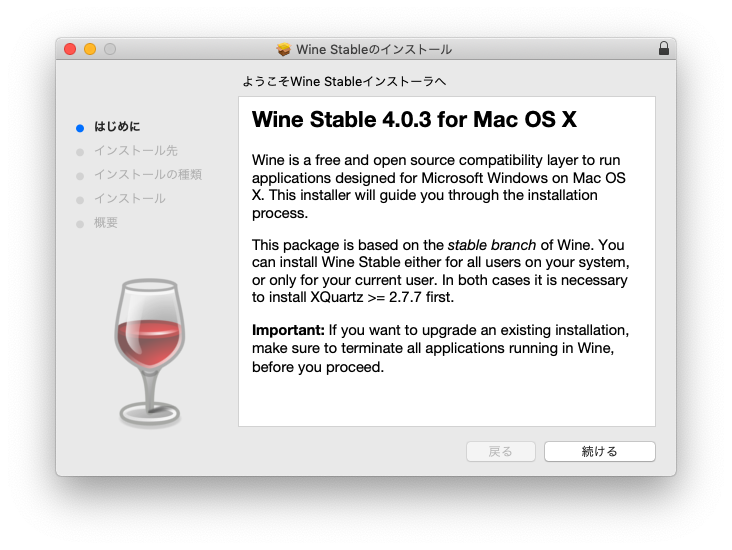
「64 bit support」は、デフォルトではチェックされていないので、チェックを入れます。
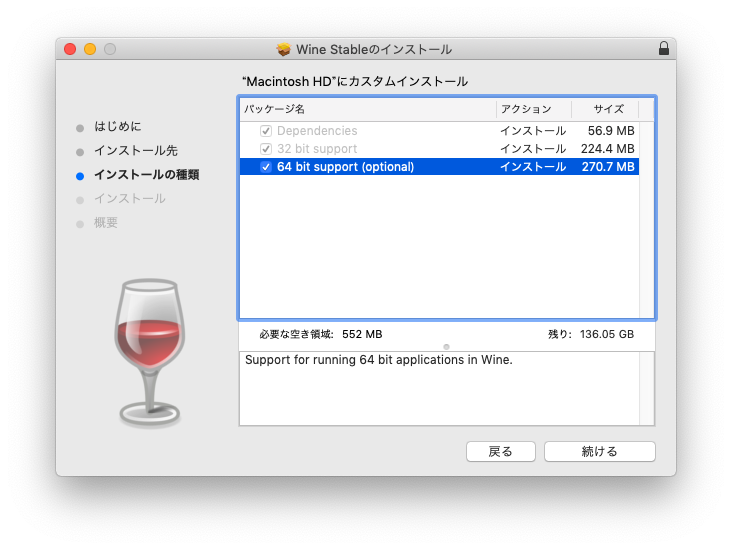
インストール完了すると、アプリケーションに「Wine Stable」が追加されています

ダブルクリックで起動すると、コンソール(ターミナル)が立ち上がります。
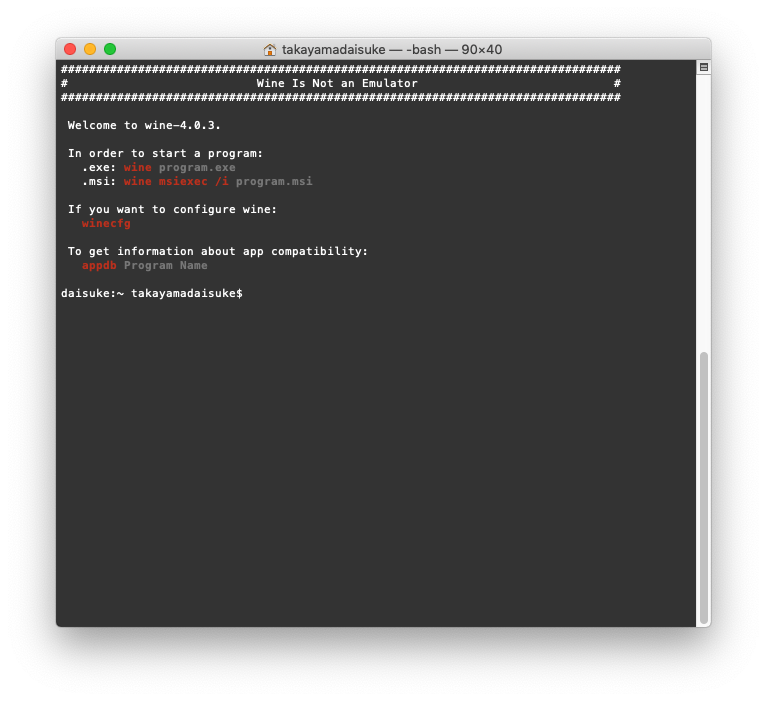
この状態から、「Wine」コマンドを使用できます。
「Wine」コマンドは以下の通り。
exe形式のアプリケーションなどを実行
$ wine ファイル名.exe
.msi形式
$ wine msiexec /i ファイル名.msi
Wine自体の設定
$ winecfg
使用するアプリケーションの互換性確認
$ appdb アプリケーション名
Wineからインストールしたアプリケーションのアンインストール
$ wine uninstaller
etc..
今回は、「TeraPad」をMacで動かして見たいので、「TeraPad」を公式、または、窓の杜からダウンロードしておきます。
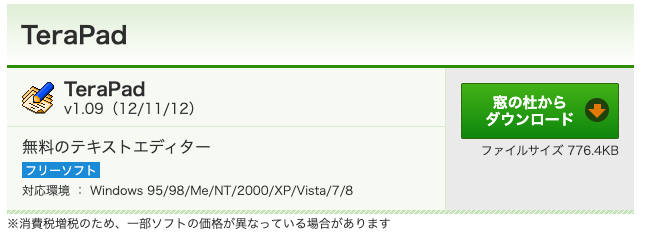
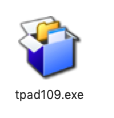
最初に、exeファイルをwineコマンドで実行するか、
exeファイルを右クリック → 「このアプリケーションで開く」→ 「Wine Stable」
を実行すると、
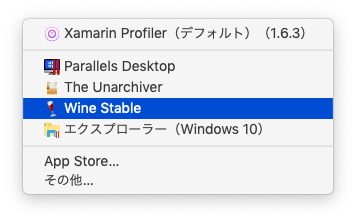
足りていないパッケージのインストールを促されますので、そのままインストールしていきましょう。
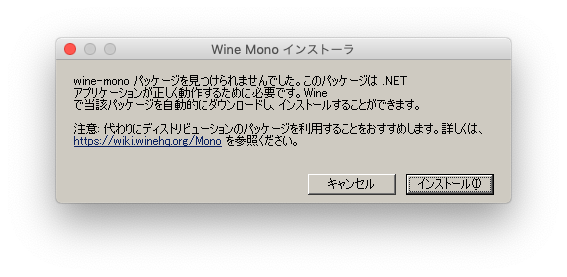
複数個足りないので、インストールしていきます。

今回、tpad109.exeファイルをWine用いて起動したので、諸々パッケージインストールが終わると、「TeraPad」のインストールが開始されます。

インストール完了すると、「TeraPad」が起動されます。
はいきた、ドーン!!
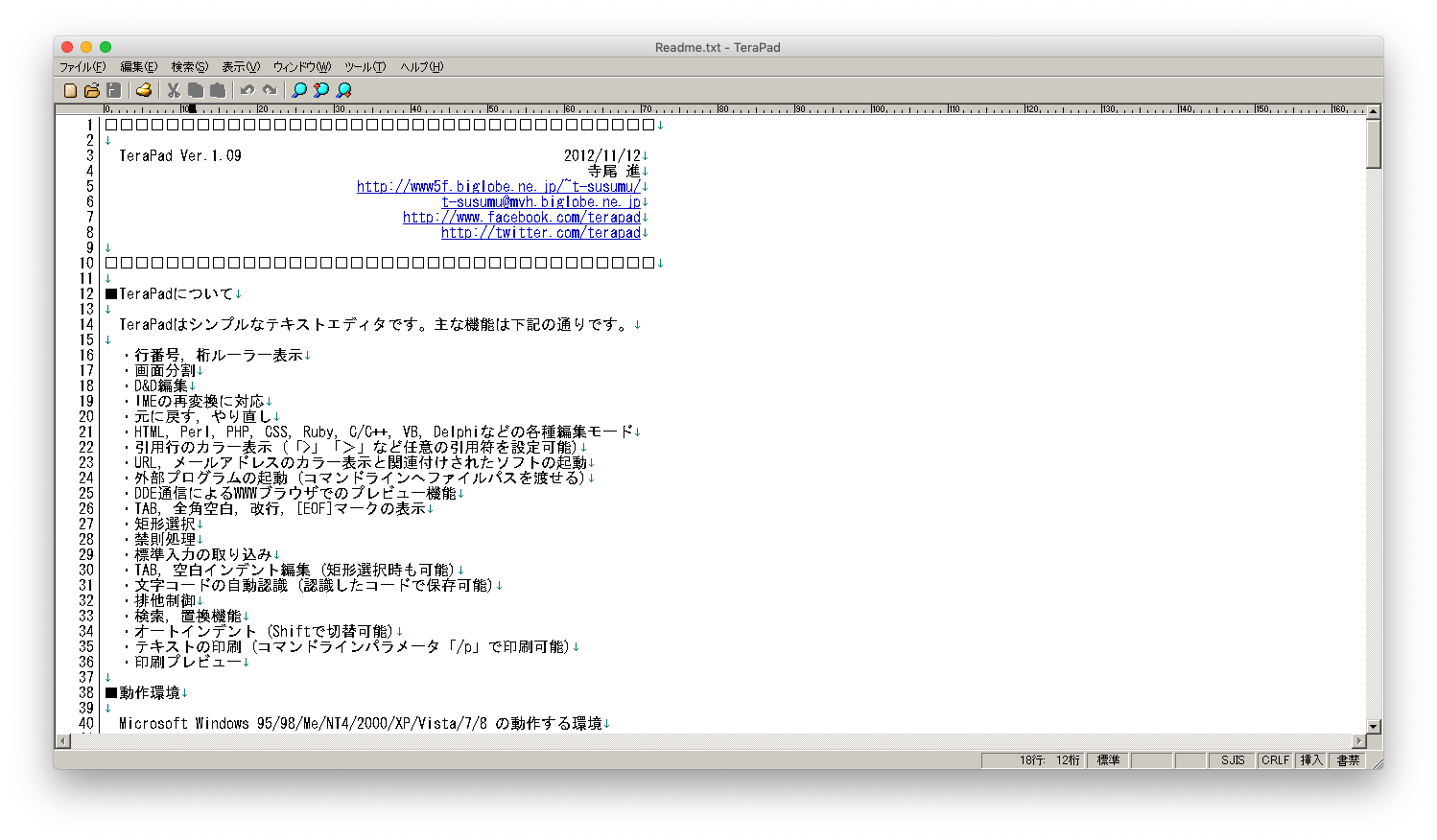
Macで、仮想環境など立ち上げなくても、「TeraPad」が普通に起動し、使用できます。
いやぁーーー。便利。
Wineを用いてインストールしたアプリは「~/.win/draive_c」以下に格納されていくようです。
.winは不可視ファイルなので、コマンドorMacの設定で表示させましょう。

「draive_c」は、Windowsの C: ドライブに該当し、それ以下もディレクトリ構成もWindowsの構成で作成されているみたいです。
「Program Files(x86)」を確認すると「TeraPad」ディレクトリが作成されているのが確認できます。
exeファイルの実行のデフォルトを「Wine Stable」に変更しておけば、exeファイルダブルクリックのみで実行できそうですが、設定方法忘れました w
(設定しているのですが、反映されず。また後で探っておきます)
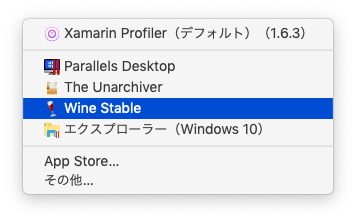
こうなったら、Windowのゲームも起動したくなってくるお年頃。
Windows版のSteamも試していますが、きちんと起動せず、今色々試しているところなので、成功したらまた書きます。
ではではぁ。